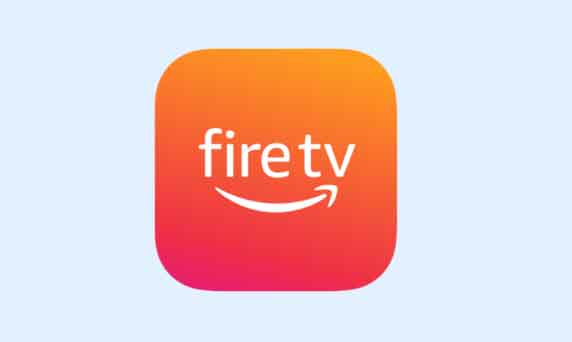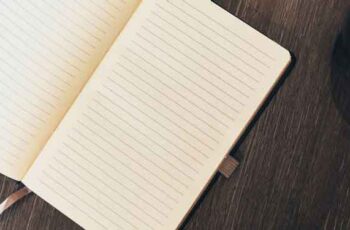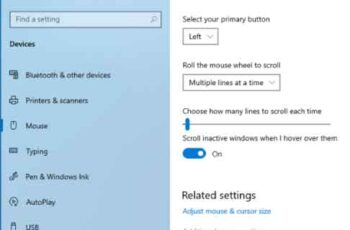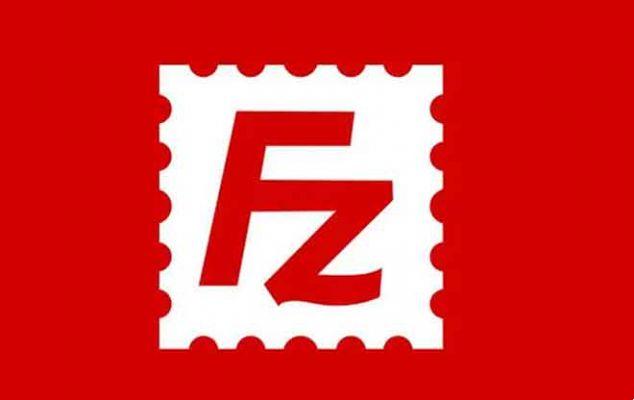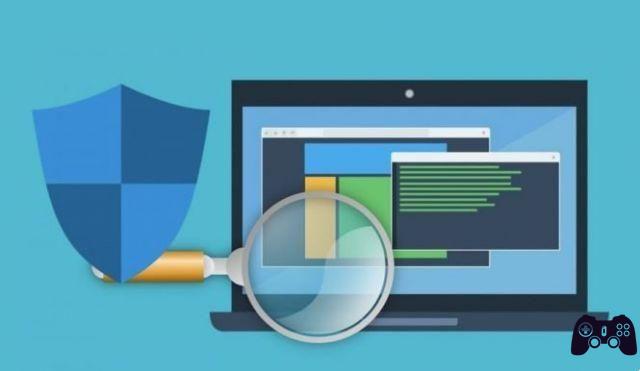Se você achar que seu controle PS4 não está se conectando ao seu PS4, você pode estar lidando com um problema de firmware, interferência, bateria ruim ou vários outros problemas. Para ajudá-lo a resolver esse problema, vamos começar com a solução mais simples.
O DualShock 4 é um ótimo controlador que pode ser usado sem fio e com um cabo USB e também funciona com muitos dispositivos além do PlayStation 4, como um smartphone Android.
Por que o controle PS4 não se conecta ao PS4
Problemas de sincronização são o motivo mais comum pelo qual um controlador PS4 não consegue se conectar. O controlador pode ter se dessincronizado sozinho ou alguém pode tê-lo sincronizado com um console ou dispositivo diferente. Em alguns casos, um problema com o firmware pode até impedir que ele seja sincronizado corretamente.
Além dos problemas de sincronização, você pode ter um cabo USB com defeito ou um problema de bateria. Você precisa de um cabo USB que possa transferir dados e energia para realizar o processo de sincronização. Problemas com cabos desgastados e portas USB danificadas também podem impedir a conexão do controlador.
Como os controladores PS4 usam Bluetooth para se conectar sem fio, a interferência de sinal também é um problema que você pode enfrentar. Se houver muitos dispositivos sem fio próximos ao seu PS4, isso pode estar impedindo a conexão do controle.
Como fazer quando um controle PS4 não se conecta ao PS4
Para entender por que seu controlador PS $ não está funcionando corretamente, execute cada uma das etapas a seguir na ordem.
1. Use um cabo USB. Seu objetivo provavelmente é jogar sem fio, mas o primeiro passo é garantir que seu controle esteja funcionando bem. Se funcionar quando conectado ao PS4 com um cabo USB, pelo menos sabemos que o controle está funcionando e você pode prosseguir.
2. Verifique se a bateria está funcionando. Se o controlador não ligar, tente carregá-lo. Se ainda não ligar, mesmo conectado ao PS4, podemos suspeitar que a culpa é da bateria. Para substituir a bateria de um controle PS4, você precisa desmontar o controle.
3. Verifique se há uma conexão USB solta. Com um cabo USB conectado ao controlador, mexa suavemente o conector. Se estiver solto ou sair facilmente, pode haver um problema com o plugue ou conector do cabo. Você pode cuidar do último, basta tentar um novo cabo, enquanto quanto à porta USB, você precisa desmontar o controlador.
Se a conexão estiver solta, verifique se há sujeira na saída. Você pode remover cuidadosamente os detritos com ar comprimido e um pequeno palito ou ferramenta semelhante.
4. Teste seu cabo USB. Antes de prosseguir, você precisa ter certeza de que seu cabo USB está realmente funcionando. Se o controlador ligar quando você conectá-lo, o cabo está funcionando. No entanto, pode fornecer energia, mas não a conexão de dados.
Para garantir que o cabo USB funcione, experimente-o com outro dispositivo. Verifique se ele funciona com um controle PS4 diferente, se você possui um ou se pode usá-lo para transferir dados de um dispositivo como seu telefone para um computador. Se o cabo funcionar tanto para transferência de dados quanto para energia, provavelmente esse não é o problema.
5. Experimente um cabo USB diferente. Se você não conseguir testar o cabo USB ou os resultados não forem conclusivos, tente conectar o controle ao PS4 usando um cabo USB diferente. Se possível, use um cabo micro USB de alta qualidade que funcione tanto para transferência de dados quanto para energia.
Se o cabo funcionar, você pode continuar tentando sincronizar o controlador.
6. Sincronize seu controle PS4. Se o controle do PS4 não estiver sincronizado com o console, ele não será conectado. Você ou outra pessoa pode tê-lo sincronizado com um console diferente no passado ou pode ter sido dessincronizado.
Se o seu controlador não sincronizar imediatamente, experimente os métodos de sincronização sem fio e com fio.
7. Desconecte o controlador de outros dispositivos. Você usou seu controle PS4 com um PC ou Mac, conectou-o ao telefone ou usou-o com qualquer dispositivo que não seja o console PS4? Se ainda estiver conectado ao dispositivo original, isso pode impedir que ele se conecte ao seu PS4, especialmente se o outro dispositivo estiver próximo e ainda tentando se conectar.Se você usou o controle do PS4 com algo diferente do PS4, certifique-se de removê-lo da lista de conexões Bluetooth do outro dispositivo, desative o Bluetooth no outro dispositivo ou desligue o outro dispositivo completamente.
8. Remova as fontes de interferência do Bluetooth. Se o controle ligar, mas você não conseguir sincronizá-lo usando o método com ou sem fio, ou se ele perder a conexão rapidamente, pode haver muita interferência entre o PS4 e o controle.
Tente remover quaisquer dispositivos próximos que usem Bluetooth ou que criem interferência na mesma banda de 2,402-2,4835 GHz em que seus controladores dependem. Você também pode tentar mover o controle para mais perto do console. Se isso funcionar, você provavelmente está lidando com interferência.
9. Redefinir o controle PS4. Este procedimento pode corrigir muitos problemas do controlador PS4, incluindo problemas de conectividade. Se possível, você deve começar com uma reinicialização suave, que requer acesso a um segundo controle PS4 que esteja funcionando corretamente. Se não funcionar ou você não tiver um segundo controlador, tente um hard reset.
Depois de redefinir o controle, tente emparelhá-lo com seu console para ver se funciona.
Leitura:
- Como sincronizar os controles do Nintendo Switch
- Como conectar um controle Xbox ao iPhone para jogos e muito mais
- Os melhores controladores para PC
- Como gravar no Play Station 4
- Como usar um controle do PlayStation 4 no Android